Aptana Studio, un gran IDE para desarrollo
El artículo de hoy va dedicado a los desarrolladores ya que hablaré de Aptana Studio, una potente IDE, multiplataforma, que es capaz de dar soporte a lenguajes como PHP, Python, Ruby, Ajax y un largo etcétera. Es modular, es decir, se le pueden añadir complementos para nuevos lenguajes y funcionalidades. Es software libre, ya que utiliza una licencia GPL.
Aptana es definido por la empresa que lleva su mismo nombre, Aptana Inc, como el IDE de desarrollo open source más potente. De hecho está basado en otro software, ya un clásico en las herramientas de desarrollo, estamos hablando de Eclipse. Ya hemos comentado antes que es multiplataforma, de hecho está disponible tanto para GNU Linux, MAC OSX y Windows.
Entre sus características más importantes encontramos:
- Asistente de código
- Librerias Ajax (jQuery, prototype, etcétera)
- Conexió vía FTP, SFTP, FTPS y Aptana Cloud
- Marcado de código coloreado
- Es compatible con las extensiones de Eclipse
Instalación de Aptana Studio en GNU Linux
Para la instalación en GNU Linux lo primero de todo será ir a su página web, y así descargarnos el producto:
Seleccionamos el botón de descargas. De forma automática detectará nuestro sistema operativo:
Nos descargaremos un fichero comprimido en formato ZIP, dicho fichero lo tenemos que descomprimir en el directorio que más nos interese, yo he seleccionado /opt, por ejemplo, si lo hacemos desde la línea de comandos, como super usuario root:
unzip Aptana_Studio_3_Setup_Linux_x86_64_3.6.1.zip -d /opt
Una vez descomprimido debemos crear un lanzador para llamarlo desde nuestro escritorio, para ello debemos ejecutar el siguiente comando, un poco largo, todo sea dicho:
cat <> /usr/share/applications/AptanaStudio3.desktop
[Desktop Entry]
Version=1.0
Encoding=UTF-8
Name=Aptana Studio 3
GenericName=Entorno Integrado de desarrolloComment=Aptana Studio 3 IDE
Exec=/opt/Aptana_Studio_3/AptanaStudio3 %F
TryExec=/opt/Aptana_Studio_3/AptanaStudio3
Icon=/opt/Aptana_Studio_3/icon.xpm
StartupNotify=true
StartupWMClass="Aptana Studio 3"
Terminal=false
Type=ApplicationMimeType=text/xml;application/xhtml+xml;application/x-javascript;application/x-$
Categories=GNOME;Development;IDE;EOF
La configuración puede variar según donde situemos la carpeta o la versión del programa.
Ahora ya podemos abrir el programa:
Ahora sólo falta vuestra imaginación para escribir código!
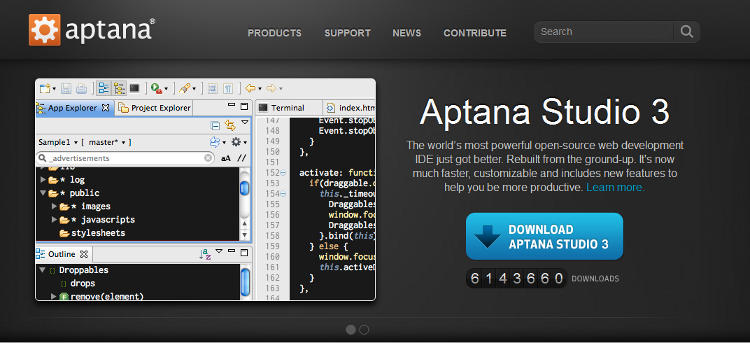
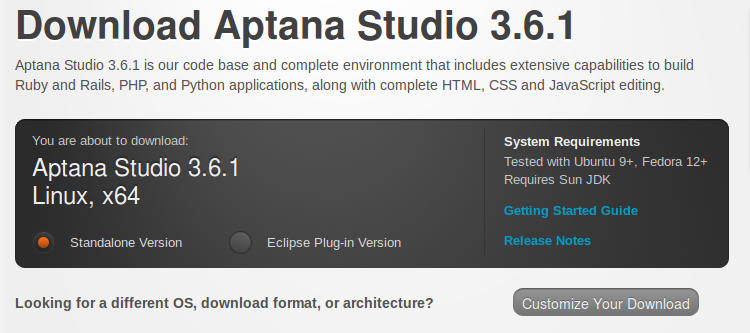
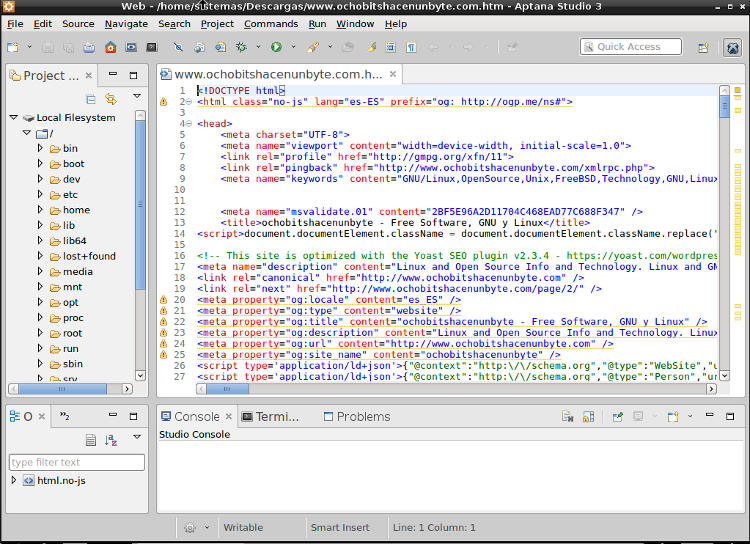


Comentarios Recientes